- Привет! В этой статье пойдёт речь о Xlive.dll — это библиотека, а точнее часть «Microsoft X-Live Games».
- Как исправить ошибку Xlive.dll быстро без скачивания Xlive.dll
- Руководство по устранению неисправностей по ошибке Xlive.dll
- Запуск программы невозможен так как отсутствует xlive.dll
- Причины появления ошибки xlive.dll
- Как устранить ошибку с отсутствующим файлом
- Скачивание файла xlive.dll с официального сайта
- Другие методы устранения данной ошибки
- Что делать если файл xlive.dll не был найден
- Способы исправления ошибки на компьютере отсутствует xlive.dll
Привет! В этой статье пойдёт речь о Xlive.dll — это библиотека, а точнее часть «Microsoft X-Live Games».
Этот сервис используется во многих играх как по сети интернет так и обычных, например: GTA IV, DiRT 3, Dirt 2, Fallout 3 и других. Что же бывает если эта библиотека повреждена или совсем отсутствует на вашем ПК?
Тогда возникает ошибка — «GTA IV.exe — Системная ошибка. Запуск программы не возможен, так как на компьютере отсутствует xlive.dll. Попробуйте переустановить программу.«
Having trouble with xlive.dll? The file can be tricky but there is a really simple fix.
Решение ошибки — . отсутствует xlive.dll.
Нужно просто скачать и установить следующую библиотеку (название файла — gfwlivesetup.exe) — автозагрузка по ссылке: http://go.microsoft.com/fwlink/?LinkId=98609
также на disk.yandex можете загрузить целый файл (размер — 70,4 МБ) — https://yadi.sk/d/8LLQXyW7oTNZ6
и как вариант (целый файл) на оф. сайте microsoft — http://www.microsoft.com/ru-ru/download/details.aspx?id=5549
После завершения установки нажмите кнопку — Закрыть (кнопку ЗАПУСТИТЬ НЕ НАЖИМАЕМ . — может быть ошибка с обновлениями) и перезагрузите компьютер.
Запускайте игру, если ошибки нет и игра НЕ запускается — тогда ВЫ запустите от АДМИНИСТРАТОРА (поправка согласно коментов под видео ).
Если у вас по первой ссылке не получается (если антивирус блокирует автономную загрузку), можете использовать следующую ссылку на disk.yandex — здесь скачен будет целым файлом и по третий ссылке с оф. сайта microsoft (проверено).
Если Вы нажали клавишу войти, тогда знайте — В профиле Windows Live ID — НЕ ОБЯЗАТЕЛЬНО регистрироваться , самое главное что установка уже произошла . НАЖМИТЕ ЗАКРЫТЬ (сверху справа крестик х).
ПРОВЕРЯЕМ — ЗАПУСКАЕМ ИГРУ и играем)))
У меня пример для GTA IV на OC Windows 8, думаю, также аналогично исправить и по другой игре с такой же ошибкой.
Источник
Как исправить ошибку Xlive.dll быстро без скачивания Xlive.dll
При пользовании такими ОС как Windows 8 или Windows 8.1, у вас могут возникать различные проблемы. Обычно эти ошибки связанны с совместимостью, и они легко решаемы если делать все правильно.
Здесь я расскажу вам как следую этому руководству с легкостью избавиться от проблем связанных с xlive.dll в Windows.
В Windows 8 и Windows 8.1 вы можете часто наблюдать системная ошибка xlive.dll.
Она появляется в различных ситуациях, например: при попытке установить новую программу или программное обеспечение, при запуске новой игры, или даже при попытке выключить компьютер или устройство.
Так что, если во время запуска таких игр как gta 4, fallout 3 и прочих, вы получаете подобные сообщение об ошибке:
- “Файл xlive.dll отсутствует.”
- “Xlive.dll не найден”
- “Не удается найти [PATH]\xlive.dll”
- “Это приложение не удалось запустить, поскольку xlive.dll не найден. Повторная установка приложения может исправить эту проблему.”
- “Не удается запустить [приложение]. Отсутствует необходимый компонент: xlive.dll. Пожалуйста, переустановите [приложение] снова.”
Это означает, что у вас есть проблемы с протоколом xlive.dll или ошибкой Kernel32.dll.
Первая, вы случайно удалили файл xlive dll из Windows 8. Вторая, это аппаратный сбой или вирусная атака, и третья, из-за несовместимости чего либо с вашей системой.
Но, не переживайте, ниже я постараюсь показать вам, как легко исправить эту проблему в Windows 8 и Windows 8.1.
Руководство по устранению неисправностей по ошибке Xlive.dll
- Лучший способ, это скачать xlive dll файл от Microsoft. (НО не скачивайте DLL-файлы c посторонних ресурсов, это может привести к более серьезным последствиям).

Итак, скачате Games for Windows Marketplace Client, так как он включает в себя путь к библиотеке dll xlive.
Таким образом вы сможете исправить данную проблему, без применения всех иных методов.
Восстановите xlive.dll из корзины, так как это очень распространённая причина отсутствия этого файла.
Если вы подозреваете, что могли случайно удалить xlive.dll но корзина уже очищена, вы можете восстановить xlive.dll бесплатной программой восстановления файлов.
Для этого просто откройте окно командной строки (cmd) и введите «SFC / SCANNOW” и нажмите Enter.
Установите антивирусную программу для Windows 8 и Windows 8.1 так как компьютер может быть заражен.
После установки выполните полное сканирование системы и проверьте, возможно ошибка xlive.dll была исправлена.
С рейтингом антивирусных программ можете ознакомиться здесь

- Нажмите «Пуск» и введите «Восстановление системы» на клавиатуре.
- Далее нажмите на «Запуск и восстановление системы» и следуйте инструкции.
Если xlive.dll ошибка возникает при использовании определенной программы, переустановка программы должна заменить файл.
Обязательно выполните этот шаг. Потому что переустановка программы является наиболее частым решением проблемы с данным файлом.
Особенно обратите внимание на причину (контекст ошибки).
Пример: Если вы получаете ошибку «файл xlive.dll отсутствует» при воспроизведении 3D-видео игры, такой как GTA 4, попробуйте обновить драйвера для вашей видеокарты.
- Заходим в «Пуск» и вводим «Защитник по обновлению».
- Далее нажимаем «Обновить сейчас» и следуем инструкции.
В случае обнаружения аппаратного сбоя в каком-либо из тестов, замените память или жесткий диск (в зависимости от того где выявлен сбой) как можно скорее.
Бесплатная программа для чистки реестра может помочь путем удаления поврежденных xlive.dll файлов, которые могли быть причиной dll ошибка.
Я редко рекомендую использовать очистители реестра. Так как это последний вариант консервативного устранения этой проблемы.
Если ни один из вышеперечисленных шагов, не исправил ошибку xlive.dll, это ваше следующее действие. При чистой установки Windows, будет удалено ВСЕ и установлена новая копия Windows.
Вся информация на вашем жестком диске буде стерта во время чистой установки.
Убедитесь, что вы использовали все возможное до этого шага, чтобы исправить ошибку xlive.dll.
И перед тем как делать это сохраните всю важную информацию на съёмные носители, ибо на системном диске компьютера не останется ничего!
Источник
Запуск программы невозможен так как отсутствует xlive.dll
Данная ошибка «запуск программы невозможен, так как отсутствует xlive.dll» появляется при запуске игр, которые используют для соединения модуль X-Live Games. Для тех, кто привык устранять подобные ошибки при помощи скачивания нужных файлов динамической библиотек c любых сторонних сайтов, нужно сказать, что не стоит этого делать. Вы рискуете заразить компьютер опасными вирусами, но проблема может остаться не решенной. Рассмотрим, что делать в этой ситуации далее в статье.
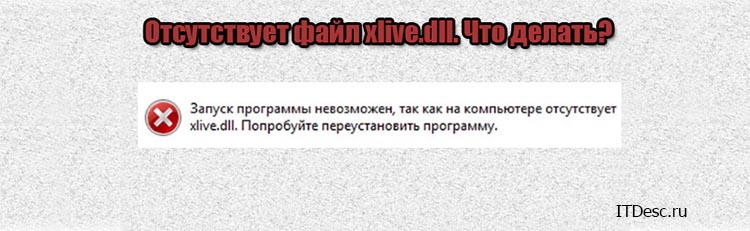
Причины появления ошибки xlive.dll
Этот модуль создан для поддержки сетевых игр. Примечательным является еще то, что игры, которые используют X-Live применяют его для запуска даже вне сети, если компьютер не использует интернет, а интернет-кабель отключен. Причин появления ошибки может быть несколько. Возможно, что вы удалили данный файл по ошибке или данные были повреждены в результате критического завершения работы системы. В последнем случае файлы dll часто выходят из строя, и система оповещает об этом пользователя.
Системные файлы может блокировать антивирусное программное обеспечение, если примет их за вирусы. Такие файлы отправляются в специальное хранилище антивируса. После этого они уже не могут работать и при обращении к ним пользователь будет получать ошибку об их отсутствии. Чаще всего модуль xlive.dll используется для популярных современных игр, обеспечивая их выходом в сеть. Это Fallout 3, GTA 4, Risen 2 и другие.
Как устранить ошибку с отсутствующим файлом
Ошибка «программа не запускается из-за отсутствующего xlive.dll» может возникать и при других обстоятельствах. Например, неполадки с самим модулем Microsoft Games for Windows. Поэтому до того, как разбираться в системных файлах и искать причину, попробуйте закрыть все программы. Затем найдите значок своего антивируса на панели задач справа внизу и выберите его правой кнопкой мыши. Здесь выберите время для отключения антивируса. Выберите не менее 1 часа. После выбранного времени антивирус снова включит свои экраны.
Перезагрузите компьютер. Затем снова попробуйте запустить игру, в которой у вас возникала ошибка. Если проблема не решилась — просканируйте всю систему на наличие вирусов. При этом выбирайте глубокое сканирование. Если и это не принесло никаких результатов, скачайте утилиту Dr.Web CureIt по ссылке https://free.drweb.ru/cureit. Установите и запустите сканирование. Эти действия необходимы для того, чтобы мы убедились наверняка, что вирусов в компьютере нет.
Скачивание файла xlive.dll с официального сайта
Попробуем еще один способ устранить ошибку. Запустим проверку системным файлов и их восстановления при помощи специальной утилиты. Для этого:
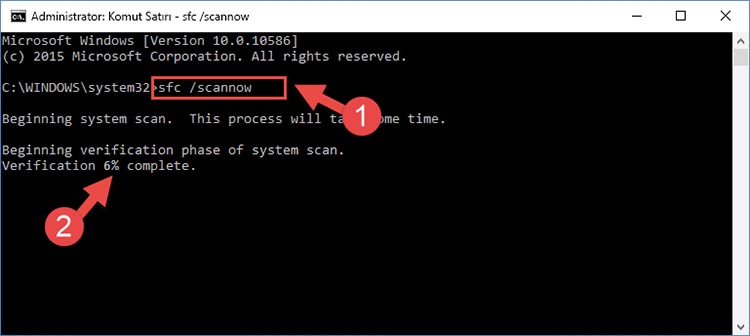
- закройте все программы;
- запустите командную строку, ее можно найти в меню «Пуск», введя запрос в строке поиска;
- в открывшемся DOS-окне введите команду «sfc /scannow» без кавычек;
- дождитесь завершения процесса.
Эта утилита проверит все системные файлы, а также попытается восстановить поврежденные. Попробуйте запустить снова игру или приложение, с которым были проблемы ранее.
Скачивая новый файл xlive.dll, мы не только решаем нашу проблему, но еще и обновляем этот модуль до последней версии, что гарантирует нам долговременное отсутствие ошибки «не запускается программа из-за отсутствия файла динамической библиотеки xlive.dll». Для загрузки нужной нам библиотеки перейдите на страницу go.microsoft.com/fwlink/?LinkId=128962. Скачайте файл и запустите его установку.
- Запускать установку нужно следующим образом: нажмите на установочный файл правой кнопкой мыши и выберите «Запуск от имени администратора».
- Установите программу и перезагрузите компьютер.
- Повторите попытку запуска проблемной игры или приложения.
Попробуйте запустить игру или приложение от имени администратора. Часто подобные ошибки могут быть вызваны из-за ограничения прав пользователя на этом компьютере. Особенно, если в системе есть несколько активированных учетных записей, например, гость, администратор, домашняя и так далее.
Другие методы устранения данной ошибки
В большинстве случаев ошибка «запуск приложения не выполнен из-за отсутствия X-Live.dll» устраняется после установки этого файла на компьютер. Для остальных пользователей, у кого сообщение продолжает появляться, можно попробовать отключить системные средства защиты системы.
- Нажмите значок «Пуск» и выберите «Панель управления».
- Найдите здесь Брандмауэр Windows и выберите его.
- Слева выберите «Включение и отключение».
- Выберите все пункты для отключения в следующем окне и сохраните изменения.
Теперь нажмите «Ок», закройте все окна и приложения и попытайтесь запустить программу или игру, с которыми у вас возникала ошибка «запуск игры выполнить невозможно, так как отсутствует xlive.dll».
Источник
Что делать если файл xlive.dll не был найден
Вы играете в онлайн игры с помощью сервиса Microsoft X-Live Games и у вас появляется ошибка xlive.dll не был найден, так вот файл xlive.dll производит поддержку игры через этот сервис. Для решения этой ошибки нужно скачать файл xlive.dll и установить его в положенное место или воспользоваться приложением Games for Windows Software Setup 3.5.
Способы исправления ошибки на компьютере отсутствует xlive.dll
- Скачав файл, распакуйте его и скопируйте.
Xlive.dll скачать бесплатно
Устанавливать отсутствующий xlive.dll нужно для разных операционных систем в разные места.
Чтобы установить xlive.dll в 32 битных операционных систем Windows жмём «Пуск» — «Компьютер» — «Локальный диск С» — «Windows» — «System32″.
Для установки файла xlive.dll для Windows 8 в 64 битных операционных системах жмём «Пуск» — «Компьютер» — «Локальный диск С» — «Windows» — «SysWOW64″.

Теперь когда ранее отсутствующий файл xlive.dll стоит на своём месте нужно его зарегистрировать в системе, для этого жмём одновременно на клавиатуре две клавиши «WIN» »R». В появившемся окне вписываем команду regsvr xlive.dll и жмём «ОК».
Если не помогло исправить ошибку xlive.dll то пробуем ещё раз но вписываем немного другую команду regsvr32 xlive.dll и жмём «ОК».
Еще можно воспользоваться приложением Games for Windows Software Setup 3.5. Но подходит данный метод только для компьютеров с операционной системой Windows 7. Скачайте приложение Games for Windows Software Setup 3.5 и установите. 
Источник













